У різних версіях Windows користувачеві часто доводиться стикатися з раптовою появою помилок, які проявляються у вигляді екрану BSOD і роблять роботу з ПК неможливою. Однією з найбільш часто виявляються помилок можна вважати збій синій екран смерті з кодом 0x00000024 або NTFS_FILE_SYSTEM. Незважаючи на той факт, що причини такої помилки досить різноманітні, її усунення в більшості випадків можливе за допомогою доступних методів.
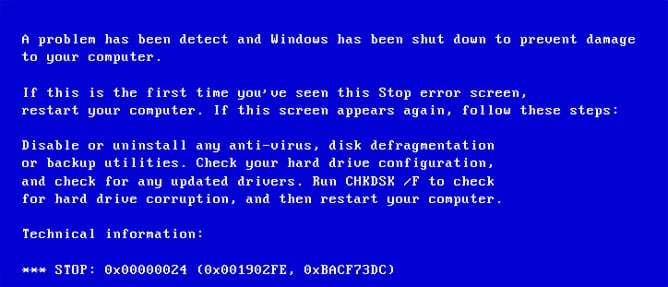
Зміст статті:
- Причины появления синего экрана смерти 0x00000024 1 Причини появи синього екрану смерті 0x00000024
- Методы исправления ошибки NTFS_FILE_SYSTEM 2 Методи виправлення помилки NTFS_FILE_SYSTEM
- Проверка диска на наличие ошибок 2.1 Перевірка диска на наявність помилок
- Драйвера 2.2 Драйвера
- Ошибки реестра 2.3 Помилки реєстру
- Возврат к предшествующему состоянию 2.4 Повернення до попереднього стану
- Консоль восстановления 2.5 Консоль відновлення
Причини появи синього екрану смерті 0x00000024
У компанії Microsoft стверджують, що найбільш часто проблему 0x00000024 викликає помилка в системному файлі Ntfs.sys.
За своєю суттю Ntfs.sys є файл драйвера, який дозволяє зчитувати дані з розділів NTFS, а також зумовлює можливість виконання записи в такі розділи. Крім того, екран, який демонструє код 0x00000024 NTFS_FILE_SYSTEM може відображатися, коли несправна файлова система NTFS, а також піддалися поломки окремі фрагменти диска або неправильно виконують свою функцію драйвера SCSI або IDE. Також може з'являтися помилка синього екрану смерті Ntoskrnl.exe .
Методи виправлення помилки NTFS_FILE_SYSTEM
При тому що 0x00000024 NTFS_FILE_SYSTEM - це досить серйозна неприємність, виправлення помилки в переважній більшості випадків не вимагає застосування складних інструментів і може бути здійснено користувачем самостійно.
Перевірка диска на наявність помилок
Перш ніж переходити до кардинальних способів вирішити цю проблему, при появі збою з кодом 0x00000024 NTFS_FILE_SYSTEM потрібно виконати виявлення помилок на жорстких дисках ПК.
- Сканування із застосуванням вбудованих засобів Windows. Для цього потрібно:
- Відкрити вікно «Мій комп'ютер», натиснути правою кнопкою миші на значку диска або розділу, що вимагає перевірки.
- Вибрати з випав меню «Властивості».
- Вікно властивостей оснащено вкладкою «Сервіс», після переходу на яку потрібно натиснути «Виконати перевірку».
- Перевірка диска з консолі. Для здійснення такої перевірки потрібно відкрити командний рядок і ввести команду такого синтаксису: chkdsk буква_раздела: / f
Для більш повного розуміння вищевикладеної інструкції, можна подивитися відео:
драйвера
Поширеною є ситуація, коли розглянутий збій виникає через неправильне конфігурування драйверів пристроїв. Цілком ймовірно, що драйвери пошкоджені або їх версії застаріли. В такому випадку слід видалити і встановити заново драйвери в першу чергу тих пристроїв, які були додані в систему недавно. Крім того, потрібно перевірити присутність нових версій на веб-сайті виробника девайса і актуалізувати версії драйверів в системі, якщо така можливість присутня.
помилки реєстру
Оскільки помилка 0x00000024 NTFS_FILE_SYSTEM може бути викликана ушкодженнями записів в реєстрі ОС, її виправлення може вимагати відновлення записів, пов'язаних з помилкою. Процедуру можна здійснити двома способами:
- Ручна правка значень реєстру. Рекомендується до проведення тільки фахівцями, так як невірне внесення значень може викликати пошкодження системи і привести до непрацездатності ПК.
- Очищення реєстру з використанням спеціалізованих програмних засобів. Цей метод найбільш безпечний і дієвий. Застосовуючи такі інструменти, як, наприклад, Scanreg.exe від Microsoft або утиліти від сторонніх розробників можна здійснити сканування і усунути багато проблем, в тому числі пов'язані з помилкою 0x24.
Повернення до попереднього стану
Для попередження появи багатьох помилок, в тому числі 0x00000024 NTFS_FILE_SYSTEM, вельми дієвим способом може стати повернення системи до стану, коли помилка не проявлявся. Для того щоб осуществітьпроцедуру, потрібно здійснити лише три кроки:
- Викликати меню «Пуск» і відкрити «Усі програми».
- Вибрати пункт головного меню «Стандартні», а в списку, що розкрився - «Службові програми».
- Запустити утиліту «Відновлення системи» і здійснити відновлення, встановивши перемикач в першому вікні кошти в відповідне положення.
- Система буде повернута в більш раннє стан і помилка 0x00000024 NTFS_FILE_SYSTEM перестане проявлятися.
Детально про роботу засобу розказано в відео:
консоль відновлення
Консоль відновлення є дієвим інструментом для усунення багатьох проблем з ОС, і помилка 0x00000024 NTFS_FILE_SYSTEM також може бути усунена з використанням засобу. Діяти треба так.
- Завантажити ПК, який видає помилку за допомогою інсталяційного носія. Після того як з'явиться діалогове вікно Програми установки, натиснути F10, щоб запустити «Консоль відновлення».
- Щоб провести відновлення розділу NTFS, який імовірно був пошкоджений, потрібно ввести і виконати команду:
chkdskбуква_діска: / p
- Ввести команду «exit», що призведе до закриття консолі відновлення, і перезавантаження системи.
Таким чином, застосовуючи відносно прості методи, можна провести відновлення працездатності ПК і усунення помилки 0x00000024 NTFS_FILE_SYSTEM.

Спасибі Вам класна стаття у самого була недавно така помилка тепер я знаю що робити
екран синій, яке меню «пуск»? все він висить синій і більше нічого ... як усунути цю помилку?